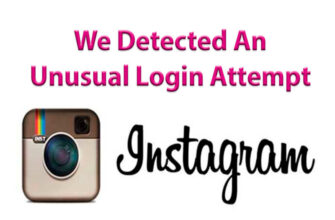Artikkelin sisältö:
Voit leikata kuvan osiin Instagram-tietokoneelle ohjelmat ja mobiilisovellukset. Jaetun kuvan käyttäminen luo loputtoman nauhan, karusellin ja panoraaman. Riippuu käyttäjän valmistamien osien lukumäärä.
Miksi leikata valokuva Instagramiin
Sosiaalisen verkoston julkaisumuodon valitseminen omistajalle sivut, joihin kannattaa kiinnittää huomiota “loputon nauha”. Se on iso kuva jaettuna yhdeksään osaan. osat julkaistaan vähitellen luomalla kuva osioon: “Oma sivu “.
Muut vaihtoehdot kuvan osien käyttämiseen:
- tee panoraama. Nämä ovat kaksi tai kolme kuvaa, jotka on lähetetty karusellimainen;
- lisää karuselliin. Soveltuu katsauksiin ja yksityiskohtaiseen analyysiin esineet kuvassa;
- pelit. Niiden julkaisujen muoto, joissa omistaja piilottaa kaikki osia kuvaa ja pyydä tilaajia arvaamaan, mitä seuraavaksi.
Voit jakaa kuvan 9 osaan Intagramissa, käyttäjä Käytä tietokoneen ulkopuolisia sovelluksia ja ohjelmia. Heidän avulla Voit valita luotavien kohteiden määrän. Leikillä Market ja AppStore ovat saatavana erillisinä ohjelmistotuotteina, suunniteltu erityisesti “loputtomalle nauhalle”.
Leikattujen osien laadun on oltava standardin mukainen kuva. Eli kuvan koko on 1080×1080. muutoin käyttäjän ja profiilin vierailijat korvaavat pikseloinnin, hämärtämisen ja valokuvan laadun yleinen heikkeneminen.
Kuinka jakaa valokuva 9 osaan Instagramia varten
Valokuvan jakaminen osiin on kolme tapaa Instagrama:
- Sovellukset: Photo Grid and Maker for Instagram.
- Ohjelmat: Photoshop.
- Palvelut: Imageonline.
Jälkimmäinen vaihtoehto on saatavana sekä mobiililaitteelta että tietokone. Käyttäjän on siirryttävä palvelusivustolle ja ladattava kuva.
Kuinka rajata tilannekuva yhdeksään osaan imageonline: n avulla:
- Siirry palveluun – napsauta: “Lataa tiedosto “.
- Ilmoita leveys- ja korkeusosien lukumäärä.


- Valitse kuvan muoto muokkaamisen jälkeen.
- Napsauta: “OK” – hae tiedosto.
-> Стикер чаты для Сторис Инстаграма
- Etkö löytänyt vastausta? Kysy kysymys, me valmistelemme ja lähetämme sinulle vastauksen sähköpostitse
- Tehokas Instagram-tilin päivitys
Nyt kuvat voidaan ladata älypuhelimeen tai heti postitse Instagram. Jos haluat siirtää kuvia puhelimeesi, käytä Cloud Storage -sovellusta synkronoinnin tai USB-kaapeli
Toinen palvelu, jolla on samanlaiset ominaisuudet, on PostCron. Ohjeet muokataksesi:
- Siirry palvelusivulle – lataa tilannekuva.
- Määritä elementtien lukumäärä – siirrä rajausikkunaa.
- Jaa kuva – hae tiedosto.
Kuten edellisessä menetelmässä, se voidaan jakaa tietokoneella tai käytä sivuston mobiiliversiota.
Tietokoneella
Photoshopilla käyttäjä voi jakaa kuvat osiin useita osia. Määrä voidaan määritellä riippumatta kuvan koko.
Kuvien jakaminen Photoshopin kautta:
- Siirry ohjelmaan – File – Open.
- Työkalu: Kehykset – hiiren oikea painike – Leikkaamiseen.

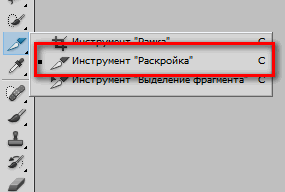
- Napsauta kuvan RMB – Jaa fragmentti.

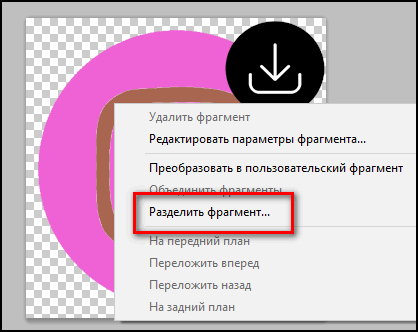
- “Jaa vaakatasossa” ja “pystysuunnat” – ilmoita määrä “3”.
- Tiedosto – Tallenna.
Käyttäjä ilmoittaa sijainnin arkistossa, jossa kaikki tiedostot näkyvät. edelleen lähettämistä sosiaalisiin verkostoihin. Julkaistaan Instagram: käytä joko Instagram-sovellusta Windows 10: lle, tai USB-kaapelin kautta älypuhelimeen.
Elementtien määrän lisäämisen lisäksi voit määrittää koot jokainen osa. Kohdassa: “Leikkaaminen” yhdessä ilmoittaen määrän, sinun on annettava kokoparametrit kohdan pikseliä.
Puhelimessa
Grid Maker -sovelluksella voit jakaa kuvan kahteen osaan osat Instagramiin. Saatavana on myös asetuksia 6, 9 ja 12 elementtiä. Ohjeet tilannekuvan leikkaamiseen:
- Lataa ja asenna sovellus Play Marketilta tai AppStore.
- Avaa – Valitse tiedosto galleriasta.

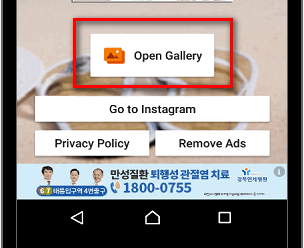
- Ilmoita koko alhaalta (9 osaa – 3 x 3).

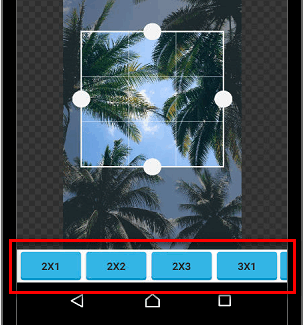
- Napsauta: “Valmis” – saat yksittäiset osat kuvia puhelimessa.
-> Все способы монетизации Инстаграм аккаунта
Kaikki luodut kohteet näkyvät mobiililaitegalleriassa, missä ne voidaan julkaista sivulle. Sovellusasetuksissa voit määrittää, mitkä osat säilytetään. Sivulla “Tallenna”, jokaisen numeron yläpuolella on edelleen yksi kenttä merkinnöille. Valittuaan käyttäjä saa vain tarvittavan kuvan osat.
Ilman valintaa kaikki elementit tallennetaan. Kameran rullassa he näkyvät järjestyksessä: alussa ensimmäinen kuva ja yhdeksäs – viimeinen.
Kuinka lähettää 9 osaa valokuvasta Instagramiin
Jos käyttäjä jakoi valokuvia puhelimella, osat ovat järjestyksessä: alkaen ensimmäisestä. Tämä tarkoittaa sitä ja postitse Instagram sinun täytyy oikeasta alareunasta. Jos ennen lisäämistä profiilissa ei ollut muita kuvia – kuvat sijoitetaan videoon yksi kuva. On suositeltavaa, että aiemmin lähetetty summa viestit olivat tasaiset eivätkä häirinneet uusia, muodossa “loputon” Nauha.
Kuvien lähettäminen Instagram:
- Mene Instagram – kirjaudu sisään.
- Luo julkaisu – valitse ensimmäinen galleriasta rajattu kuva.
- Aseta sivulle.
Valokuvia voidaan julkaista yhdellä kertaa tai lähettää vähitellen jokainen elementti, 3 tai 6 elementtiä. Leikkaa valokuva osiin Instagram ja lähetä se on mahdollista ja vakiotoimintojen kautta sovellukset. Kun tallennat, kirjoitus tulee näkyviin: Jaa ja Instagram-kuvake.